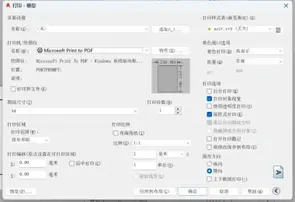
2.修改插入元件图标

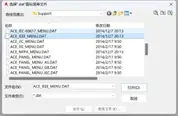
3.框选目标
鼠标左键点击一下界面,框选后再点击下目标
4.翻转功能
先按F,再按空格
5.对齐元器件
点对齐图标(输入AL)--选择对象—空格—选择文字的源点—空格—选择目标位置—空格
6.缩放
选中图形,右键缩放,在图上选择一个点,输入放大或者缩小倍数,空格。
默认—缩放—选择图形—指定基点—输入R—输入参考长度—输入新长度
7.动图形
A.选中图纸,按M,按空格,选择基点,移动图形
选中多个图形—按住CTAL—按上下左右键
B.偏移
O空格—输入距离—选中图形—鼠标选择左右方向
参照偏移
O空格—单击起点—单击终点—选中偏移对象—鼠标选择左右方向
8.自动编辑线号
插入导线—线号—拾取各条导线—选中—空格—自动生成线号(需要检查下)
9.批量打印
每张图纸都需要单独设置,点击应用到布局—功能区-项目-管理器-发布为PDF
10.画三角
PL—空格—W—空格—宽度5—宽度0—空格
11.画柱状图
PL—空格—W—空格—宽度5—宽度5—空格
12.画双实线
ML—S—输入宽度5—对正J—选择上对正(T)
13.偏移
快捷键O—距离10—鼠标左键选择方向
14.镜像
选中图形—MI—空格—选择第一点—选择第二点—镜像后—输入N—空格
15.移动(注意正交是否打开)
选择目标—M—空格—选择基点—移动
16.正交是否打开)
选择目标—CO—空格—选择基点—移动
快速组合成块
Ctal+C 然后CTAL+SHIFT+V
17.CAD画半圆
先画一个圆,再画一条直线,--默认—裁剪—全选对象—裁剪多余部分
18.设定文字高度
输入 style –再输入文字
19、画虚线
先画直线,再改为虚线
20、CAD 中Excel表格调整行宽和列高
选中表格—双击右下角三角—调出表格工具栏
CTAL+单击+拖拉